windows10显卡驱动怎么更新|windows10显卡驱动更新的方法
时间:2017-05-09 来源:互联网 浏览量:
windows10显卡驱动怎么更新?一些用户经常遇到更新失败的情况那么具体该怎么处理呢?下面一起看看解决的方法。
windows10显卡驱动更新的方法:
01、在桌面找到此电脑。
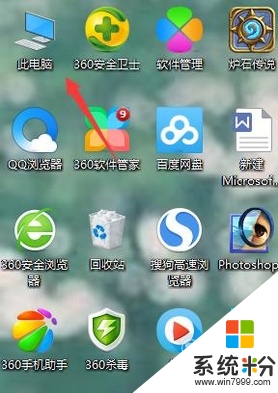
02、右击此电脑找到管理的选项。
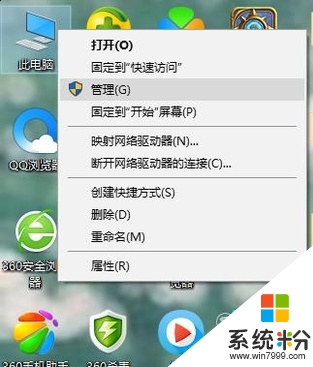
03、点击管理进入计算机管理,然后选择系统工具里的设备管理器。
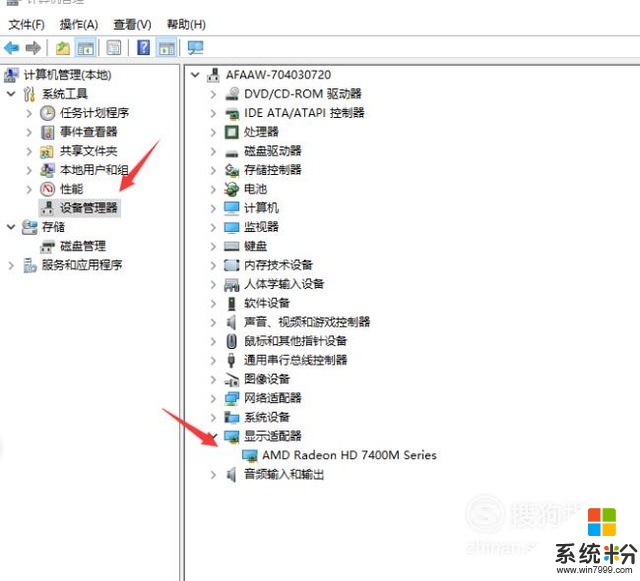
04、找到显示适配器,右击显示适配器下的选项,选择更新驱动程序软件。
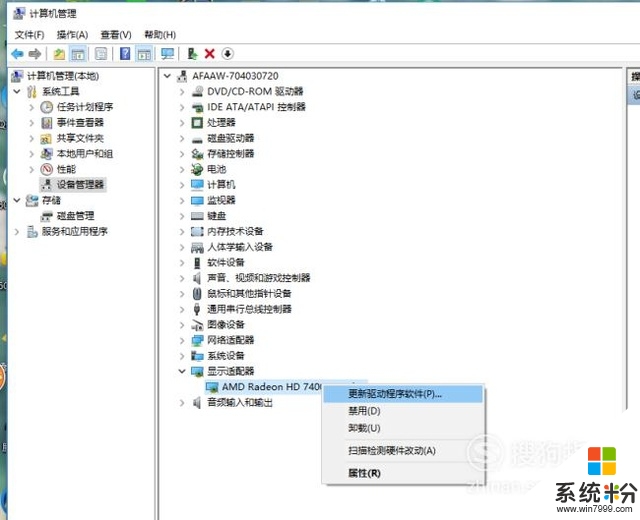
05、之后就可以搜索你想要更新的显卡驱动了。
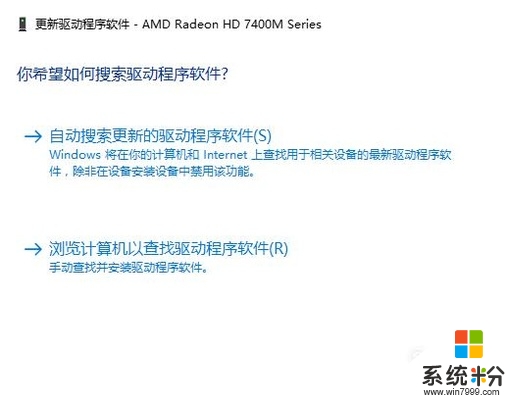
06、显示结果出来,如果你的显卡驱动需要更新就能扫描出来,小编的已经是最新的了,所以不用更新了。
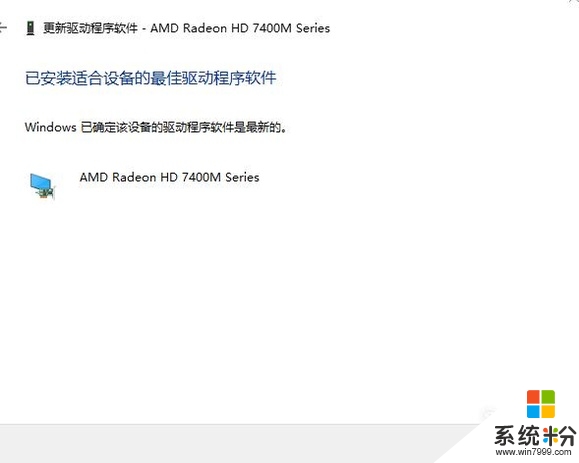
【windows10显卡驱动怎么更新】有遇到相同问题的用户,可以参照上述的教程来操作,想了解其他的ghost操作系统下载后使用技巧,或者是其他的电脑系统的问题,都欢迎上系统粉查看解决的方法。
我要分享:
相关教程
- ·windows10怎么升级显卡驱动 Windows 10显卡驱动更新教程
- ·win10显卡驱动如何更新 win10显卡驱动更新的方法
- ·win10禁止显卡驱动程序自动更新设置方法【图文】
- ·win10声卡驱动更新错误怎么办 声卡驱动更新错误如何解决
- ·如何可以阻止Win10系统疑难解答程序包更新显卡驱动 可以阻止Win10系统疑难解答程序包更新显卡驱动的方法
- ·Win10如何阻止疑难解答程序包更新显卡驱动 Win10阻止疑难解答程序包更新显卡驱动的方法
- ·桌面文件放在d盘 Win10系统电脑怎么将所有桌面文件都保存到D盘
- ·管理员账户怎么登陆 Win10系统如何登录管理员账户
- ·电脑盖上后黑屏不能唤醒怎么办 win10黑屏睡眠后无法唤醒怎么办
- ·电脑上如何查看显卡配置 win10怎么查看电脑显卡配置
win10系统教程推荐
- 1 电脑快捷搜索键是哪个 win10搜索功能的快捷键是什么
- 2 win10系统老是卡死 win10电脑突然卡死怎么办
- 3 w10怎么进入bios界面快捷键 开机按什么键可以进入win10的bios
- 4电脑桌面图标变大怎么恢复正常 WIN10桌面图标突然变大了怎么办
- 5电脑简繁体转换快捷键 Win10自带输入法简繁体切换快捷键修改方法
- 6电脑怎么修复dns Win10 DNS设置异常怎么修复
- 7windows10激活wifi Win10如何连接wifi上网
- 8windows10儿童模式 Win10电脑的儿童模式设置步骤
- 9电脑定时开关机在哪里取消 win10怎么取消定时关机
- 10可以放在电脑桌面的备忘录 win10如何在桌面上放置备忘录
win10系统热门教程
- 1 win10穿越火线不能全屏如何解决?win10穿越火线不能全屏的解决方法。
- 2 黑暗之魂3win10玩不了怎么解决黑暗之魂3win10玩不了得解决办法
- 3 Win10系统时间总是同步失败怎么办?Win10时间不能同步的解决方法
- 4Win10系统暴风影音打开错误"已停止工作"怎么办?解决方案分享
- 5Win10 IE浏览器怎么截屏?Win10如何对网页进行截图?
- 6Win7/8.1/10重装系统时winload.exe错误的解决方法!
- 7win10更新显示设备已过期 Win10更新提示设备已过期怎么办
- 8Win10电脑更新卡住了怎么办?windows更新卡住的解决方法!
- 9Win10正式版TH2将支持Win7/Win8.1密钥激活
- 10Win10怎么缩小桌面图标?Win10缩小桌面图标的方法!
最新win10教程
- 1 桌面文件放在d盘 Win10系统电脑怎么将所有桌面文件都保存到D盘
- 2 管理员账户怎么登陆 Win10系统如何登录管理员账户
- 3 电脑盖上后黑屏不能唤醒怎么办 win10黑屏睡眠后无法唤醒怎么办
- 4电脑上如何查看显卡配置 win10怎么查看电脑显卡配置
- 5电脑的网络在哪里打开 Win10网络发现设置在哪里
- 6怎么卸载电脑上的五笔输入法 Win10怎么关闭五笔输入法
- 7苹果笔记本做了win10系统,怎样恢复原系统 苹果电脑装了windows系统怎么办
- 8电脑快捷搜索键是哪个 win10搜索功能的快捷键是什么
- 9win10 锁屏 壁纸 win10锁屏壁纸设置技巧
- 10win10系统老是卡死 win10电脑突然卡死怎么办
